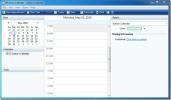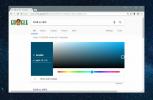Pišite, upravljajte, ustvarite strokovni priročnik za pomoč PDF Dokumenti
Če delate na nekem projektu za razvoj aplikacij, boste morda želeli sestaviti popoln in podroben dokument pomoči naj občinstvo razume bistvo aplikacije, navaja sistemske zahteve, teme pomoči, težave in težave itd naprej. Čeprav lahko začnete pisati priročnik za pomoč v katerem koli urejevalniku besedil in ga nato objavite v PDF obliki za splošno distribucijo. Če sta potrebna priročnost in profesionalen način izdelave priročnika, HelpNDoc stopi v igro. To je eno brezplačno orodje, ki vam bo v veliko pomoč pri pisanju strokovnega priročnika za pomoč, brez večjega truda.
Vmesnik je precej razgiban, saj vsebuje vse majhne podrobnosti, ki jih ne bi privoščil. Tudi uporaba je precej preprosta, ponuja pa jo polno opremljen urejevalnik besedila, ki vsebuje vse možnosti, funkcije in orodja, ki so bistvenega pomena za ustvarjanje strokovnega priročnika. Ob prvi uporabi boste pozvani, da ustvarite nov projekt, za začetek. Vnesite ustrezno ime projekta, da začnete s pisanjem priročnika za pomoč.
Videli boste osnovne možnosti za novo ustvarjen projekt, ki vključuje; Splošne nastavitve sistema Windows, HTML in PDF. V razdelku Splošne nastavitve lahko spremenite naslov projekta, podnožje / glavo avtorskih pravic, privzeto temo, nastavitve pisave itd. V možnostih Windows lahko spremenite velikost in položaj, vidne gumbe in nastavite podokno za krmarjenje v priročniku za pomoč, ki ga ustvarjate. V oknu HTML lahko spremenite besedilo glave, nadomestni del glavne vsebine, podnožje in TOC. V oknu PDF lahko nastavite postavitev strani, način strani, položaj okna, nastavite stopnjo stiskanja, omogočite šifriranje itd. Ko so vse nastavitve na svojem mestu, se pomaknite na glavno podokno za krmarjenje, da začnete pisati vsebino glavne dokumentacije.

Glavna navigacijska vrstica vsebuje vse osnovne elemente priročnika, med katerimi so nekateri; Dobrodošli, kaj je novega, sistemske zahteve, pomoč in podobno, vendar lahko vedno ustvarite novo temo ali podrejena tema obstoječega, tako da z desno miškino tipko kliknete v navigacijski vrstici in izberete ustrezno možnost. Funkcijski Wordov procesor je viden v glavnem oknu, vključuje skoraj vsako in vsako funkcijo uglednega urejevalnika besedil, kot je MS Word itd. V spodnji del okna lahko vstavite zunanjo povezavo, ID teme, številko konteksta itd.
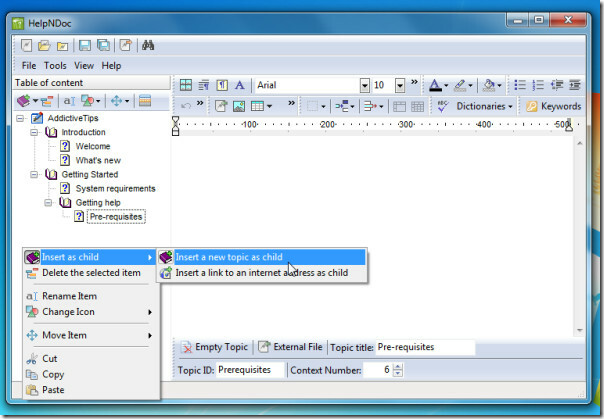
Ko je ustvarjen priročnik za pomoč, ga lahko preprosto sestavite v različnih oblikah, ki vključuje; CHM, HTML, Poročilo in PDF. Če želite objaviti dokument, ki ustreza vsem navedenim nastavitvam v želeni obliki, pod menijem Orodje kliknite Sestavi projekt.
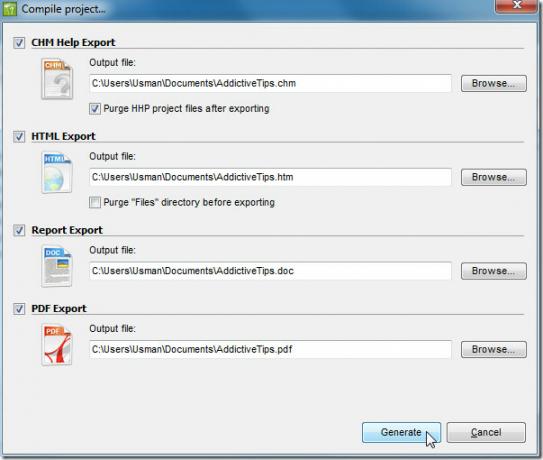
Vsekakor je veliko več, dotaknili smo se najbolj uporabnih in navideznih funkcij in možnosti, ki jih ponuja. Če nameravate napisati podrobno dokumentacijo vloge, poskusite to priročno orodje za lažjo uporabo.
Deluje v vseh operacijskih sistemih Windows, vključno z najnovejšim sistemom Windows 7. Testiranje je bilo izvedeno v sistemu Windows 7 x86.
Prenesite HelpNDoc
Iskanje
Zadnje Objave
Namestite koledar Windows v sistem Windows 7
Nekaj dni nazaj sem objavljeno o widgetu bočne vrstice Windows, k...
Kako izbrati barvo s slike v operacijskem sistemu Windows 10
Izbira barv je orodje, s katerim lahko najdete natančno barvo, ki j...
VideoMach: Multimedijski pretvornik z množičnim naborom funkcij za urejanje
Multimedijski pretvorniki so na voljo v vseh oblikah in velikostih,...